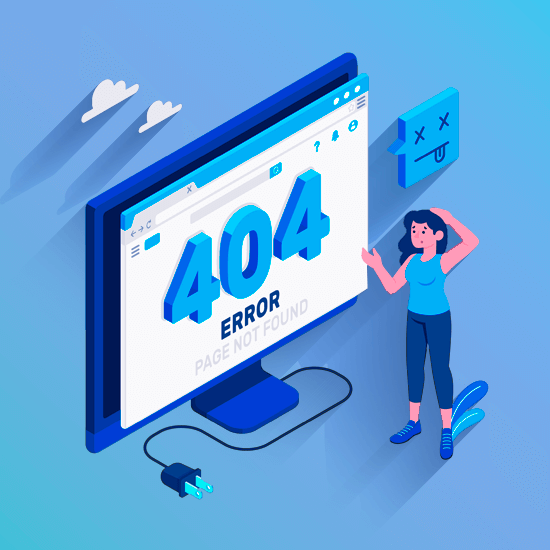Microsoft Officeเป็นเครื่องมือที่มีประโยชน์ซึ่งสามารถเข้าถึงได้ง่ายเพื่อศักยภาพสูงสุด โดยการเพิ่มไฟล์ ภาษาเพิ่มเติม ชุดอุปกรณ์เสริมคุณทำได้ เพิ่มคุณสมบัติการแสดงผลของคุณเพิ่มฟังก์ชันวิธีใช้พิเศษและเครื่องมือพิสูจน์อักษรที่เพิ่มขึ้นให้กับฟีเจอร์ Office มาตรฐาน .
ชุดอุปกรณ์เสริม มีให้ใช้งานสำหรับ Office หลายเวอร์ชัน แต่เราจะเน้นไปที่ชุดภาษาสำหรับ Office 2010 และ Office 2013 .
วิธีการ dd ชุดอุปกรณ์เสริมสำหรับ Office 2013 หรือ 2010
การเพิ่มแพ็กเสริมภาษาลงใน Microsoft Office ทำได้ง่ายๆหากคุณทำตามขั้นตอนพื้นฐานไม่กี่ขั้นตอน ขั้นตอนเหล่านี้ใช้ได้กับทั้งสองอย่าง ชุดอุปกรณ์เสริมภาษา สำหรับ Office 2013 และ Office 2010 ข้อแตกต่างเพียงอย่างเดียวคือการเลือก รุ่น ของสำนักงานที่คุณมี
ขั้นตอนที่ 1: เลือกเวอร์ชันและภาษา
- ขั้นตอนแรกคือการเลือกเวอร์ชันของ Office Language Accessory Pack ที่คุณต้องการติดตั้งจากลิงก์ดาวน์โหลดที่ Office ให้มา
- คุณสามารถค้นหาสิ่งนี้ได้โดยไปที่ Microsoft Office-Install ในเมนูแบบเลื่อนลงทางด้านซ้ายของหน้าจอให้คลิกที่ ชุดภาษาสำหรับ Office

- ค้นหาแท็บสำหรับ Office 2013 หรือ Office 2010 เลือกไฟล์ เวอร์ชัน คุณต้องการติดตั้ง หากคุณไม่แน่ใจว่าคุณต้องการหรือมีไฟล์ ลิงค์ที่คลิกได้ จะให้ความช่วยเหลือเพื่อให้คุณสามารถกำหนดเวอร์ชันที่ถูกต้องได้
- อีกแท็บหนึ่งที่มีไฟล์ หล่นลง จะมองเห็นเมนูสำหรับการเลือกไฟล์ ภาษา. เลือกภาษาของคุณ.
เมื่อคุณทำตามสองขั้นตอนดังกล่าวแล้วก็ถึงเวลาเลือก สถาปัตยกรรม คุณต้องการใช้ Office เวอร์ชันใด ชุดภาษาเสริมสำหรับ Office 2013 และ Office 2010 พร้อมใช้งานในรูปแบบ ดาวน์โหลดฟรี สำหรับไฟล์ 32 บิต (x86) หรือ 64 บิต (x64) สถาปัตยกรรม.
สถาปัตยกรรมใดที่จะเลือก?
หากคุณไม่แน่ใจว่าควรเลือกสถาปัตยกรรมแบบใดให้อ่านแท็บในไฟล์ แท็บการสนับสนุนของ Microsoft Office ด้วยหัวข้อนี้ แต่สำหรับการอ้างอิงอย่างรวดเร็ว - ไฟล์ เวอร์ชัน 64 บิต จะถูกติดตั้งโดยอัตโนมัติเว้นแต่คุณจะเลือกไฟล์ เวอร์ชัน 32 บิต ก่อนการติดตั้ง
หากคุณต้องการหน่วยความจำเพิ่มและกำลังทำงานกับไฟล์ขนาดใหญ่หรือข้อมูลจำนวนมากคุณควรติดตั้งเวอร์ชัน 64 บิต คุณจะได้รับทรัพยากรมากขึ้นเกี่ยวกับ พลังการประมวลผล และหน่วยความจำที่มากขึ้น หากคุณยังไม่แน่ใจคุณควรอ่านข้อมูลทั้งหมดเกี่ยวกับเรื่องนี้ภายใต้หัวข้อในเมนู
วิธีเล่น Langauge Accessory Pack
คุณได้เลือกเวอร์ชันของ Office ที่คุณต้องการแล้ว เลือกภาษากำหนดสถาปัตยกรรมที่จะใช้ ตอนนี้ถึงเวลาแล้วที่จะ ติดตั้ง ที่ อุปกรณ์เสริมภาษา แพ็ค . ดาวน์โหลดไฟล์จากลิงค์ที่เหมาะสม เมื่อดาวน์โหลดเสร็จแล้วให้ดับเบิลคลิกเพื่อติดตั้ง
ขั้นตอนที่ 2: A) กำหนดค่าภาษา
สำนักงาน ชุดอุปกรณ์เสริมภาษา ได้รับการติดตั้งแล้ว แต่คุณยังมีขั้นตอนอื่น ถึงเวลากำหนดค่าภาษาสำหรับค่ากำหนดภาษาใหม่ของคุณ
- เปิดใด ๆ สำนักงาน โปรแกรมเพื่อเริ่มต้น

- จากเมนูให้เลือก ไฟล์ - ตัวเลือก - ภาษา

- กล่องเมนูอื่นจะปรากฏขึ้น มองหา เลือกภาษาการแก้ไข

- ค้นหาภาษาที่คุณติดตั้ง ตรวจสอบให้แน่ใจว่าเปิดใช้งานภาษาแล้ว หากชุดอุปกรณ์เสริมภาษาของคุณได้เพิ่มเครื่องมือพิสูจน์อักษรให้ตรวจสอบใต้คอลัมน์ที่มีข้อความ การพิสูจน์อักษร. คุณควรเห็นคำ ติดตั้งแล้ว
ขั้นตอนที่ 2: B) เลือกภาษาที่แสดงและวิธีใช้
ในขั้นตอนนี้คุณสามารถเลือกที่จะเปลี่ยนการแสดงผลเริ่มต้นและภาษาวิธีใช้สำหรับแอปพลิเคชัน Office ทั้งหมดของคุณ
- เปิดใด ๆ สำนักงาน โปรแกรมเพื่อเริ่มต้น
- จากเมนูให้เลือก ไฟล์ - ตัวเลือก - ภาษา .
- เมื่อกล่องเมนูอื่นปรากฏขึ้นให้เลือกตัวเลือก เลือกภาษาที่แสดง
ชุดอุปกรณ์เสริมบางภาษาอาจไม่มีตัวเลือกนี้ . หากชุดอุปกรณ์เสริมภาษามีตัวเลือกนี้คุณจะพบได้ในเมนูนี้ ด้วยตัวเลือกนี้คุณสามารถกำหนดลำดับความสำคัญของภาษาสำหรับปุ่มแท็บและเมนูวิธีใช้
ขั้นตอนที่ 3: ขั้นตอนสุดท้าย
ขั้นตอนสุดท้ายในการเพิ่มแพ็กเสริมภาษานั้นง่ายมาก
- เริ่มต้นใหม่ โปรแกรม Office ทั้งหมด
- ความชอบของคุณและใหม่ ชุดอุปกรณ์เสริมภาษา ควรมีผล
เพียงไม่กี่ขั้นตอนคุณได้เพิ่มไฟล์ ชุดอุปกรณ์เสริมภาษา ไปยังสำนักงานของคุณ
หากคุณกำลังมองหา บริษัท ซอฟต์แวร์ที่คุณสามารถไว้วางใจได้ในเรื่องความซื่อสัตย์และการดำเนินธุรกิจที่ซื่อสัตย์อย่ามองไปไกลกว่า เราเป็นพันธมิตรที่ได้รับการรับรองจาก Microsoft และธุรกิจที่ได้รับการรับรองจาก BBB ที่ให้ความสำคัญกับการนำลูกค้าของเราได้รับประสบการณ์ที่น่าเชื่อถือและพึงพอใจเกี่ยวกับผลิตภัณฑ์ซอฟต์แวร์ที่พวกเขาต้องการ เราจะอยู่กับคุณก่อนระหว่างและหลังการขายทั้งหมด
นั่นคือการรับประกันซอฟต์แวร์ 360 องศาของเรา ดังนั้นสิ่งที่คุณรอ? โทรหาเราวันนี้ที่ +1 877 315 1713 หรืออีเมล sales@softwarekeep.com เช่นกันคุณสามารถติดต่อเราผ่านแชทสด